Kā izveidot dzīvu flīžu grupas operētājsistēmā Windows 10 Start Menu
Microsoft Windows 10 / / March 17, 2020
Pēdējoreiz atjaunināts

Sistēmas Windows 10s izvēlnē Sākt ir tiešsaistes flīzes, kas ir jaunas Windows 7 lietotājiem. Lai palīdzētu jums tos pārvaldīt, apskatīsim flīžu sakārtošanu grupās.
Ja nedzīvojat zem klints, jūs zināt, ka Windows 10 atgriežas tik ļoti iemīļoto izvēlni Sākt. Tā ir daudz labāka versija nekā Windows 8.1 piedāvātais sākuma ekrāns.
Lai gan šī izvēlnes Sākt versija nav precīzi tāda, kāda tā bija operētājsistēmā Windows 7, tai ir daudz priekšrocību. Microsoft to labi reklamē sakot, tas dod jums Windows 7 zināšanu un Windows 8 tiešo flīžu priekšrocības. Lai palīdzētu jums ar šīm dzīvajām flīzēm, apskatīsim to sakārtošanu grupās.
Šī ir noderīga funkcija, ja vēlaties grupā ievietot noteiktas lietotnes vai arī mūziku vai filmas un pat iecienītākās vietnes.
Windows 10 izvēlnes Sākt flīžu grupas
Vienkāršākais veids, kā sākt organizēt tiešraides flīzes, ir paplašināt izvēlni Sākt, lai tā būtu mazliet lielāka. Pēc tam atlasiet apgabalu, kurā vēlaties izveidot grupu. Tu redzēsi
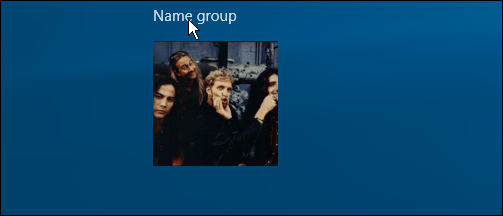
Zemāk redzamajā piemērā es izveidoju grupu ar nosaukumu “Produktivitāte” un ievietoju lietotnes, kuras izmantoju, lai tajā strādātu.
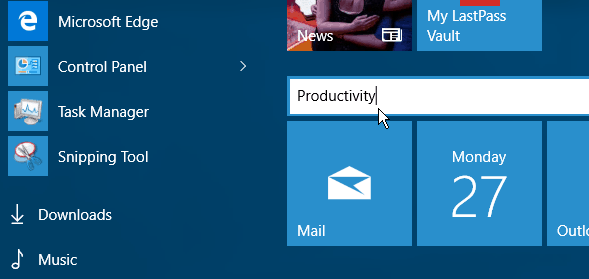
Ja flīze jau atrodas izvēlnē Sākt, vienkārši velciet to tur, kur vēlaties. Pārvietojot flīzi, pārējā izvēlnes Sākt krāsa izbalē fonā, galveno uzsvaru liekot uz pārvietojamo flīzi. Tas ir tāpat kā lietotņu ikonu pārvietošana viedtālrunī, bet ar peli. Protams, to var izdarīt arī ar skārienekrāna ierīci ar pirkstu vai irbuli.
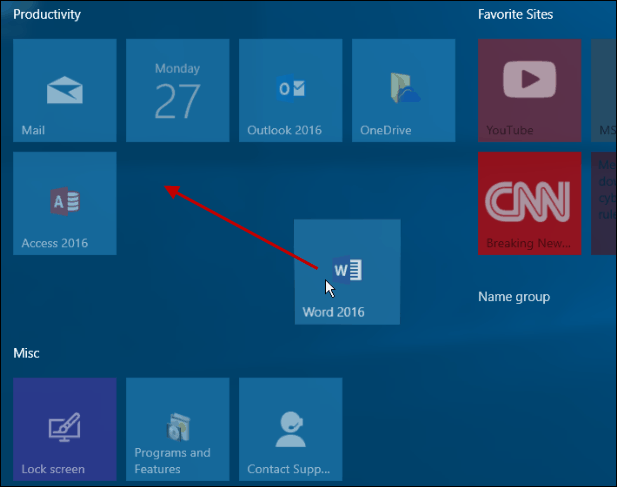
Lai viss būtu vietā, jums, iespējams, būs jāpiestiprina dažas lietotnes izvēlnē Sākt. Lai to izdarītu, dodieties uz Visas lietotnes, atrodiet vajadzīgo lietotni un ar peles labo pogu noklikšķiniet> Piespraust, lai sāktu.
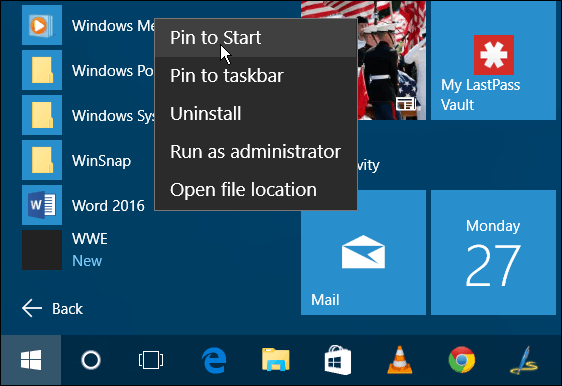
Tas ir viss, kas tam ir. Zemāk redzamajā kadrā esmu izveidojis dažas grupas, lai jums būtu priekšstats par to, ko jūs varat darīt. Visas flīzes ir iestatītas uz Vidēja, taču jūs varat mainīt to izmērus un sakārtot tos, kas jums vislabāk der.
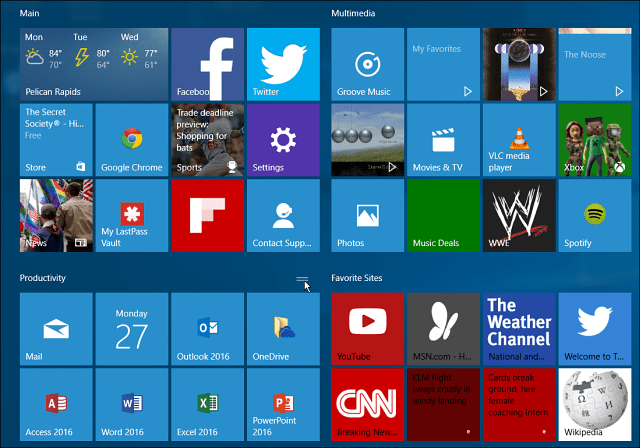
Kad esat pabeidzis savu grupu sakārtošanu, izvēlni Sākt varat padarīt mazāku līdz Ietaupiet vietu uz darbvirsmas. Ir vērts pieminēt, ka arī visas grupas flīzes varat pārvietot uz citu vietu.
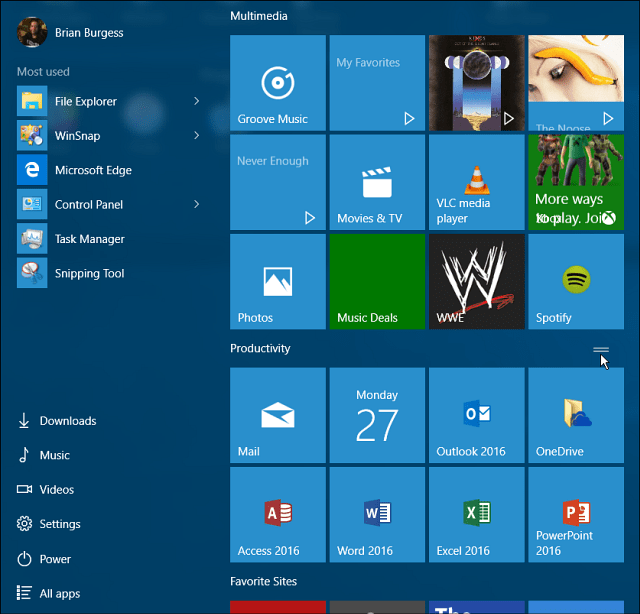
Windows 10 izvēlnē Sākt varat piespraust daudz dažādu lietu. Lai uzzinātu vairāk, skatiet šos rakstus:
- Piespraudiet iecienītās vietnes izvēlnei Sākt
- Piespraudiet atskaņošanas sarakstus vai dziesmas izvēlnei Sākt
- Piespraudiet konkrētus iestatījumus izvēlnei Sākt
- Pievienojiet mapju atrašanās vietas izvēlnei Sākt
Runājot par izvēlni Sākt, ja jaunināt uz Windows 10 jūs mazliet kavējaties un joprojām ieslēdzaties Windows 8.1, lai iegūtu pazīstamāku izvēlni Sākt, pārbaudiet tādas trešās puses utilītu kā Stardock's Start8 vai bezmaksas Classic Shell lietderība. Un, ja jūs nevarat dzīvot bez Windows 7 izvēlnes Sākt, pārbaudiet Start10 no Stardock, jūs saņemat bezmaksas 30 dienu izmēģinājuma versiju, un pēc tam būs nepieciešami tikai pieci dolāri.
Es nekad iepriekšējās Windows versijās daudz neesmu paļāvies uz izvēlni Sākt, bet operētājsistēmā Windows 10 to uzskatu par intuitīvu un patiesībā jautru. Ko jūs domājat par jauno izvēlni Sākt operētājsistēmā Windows 10?

